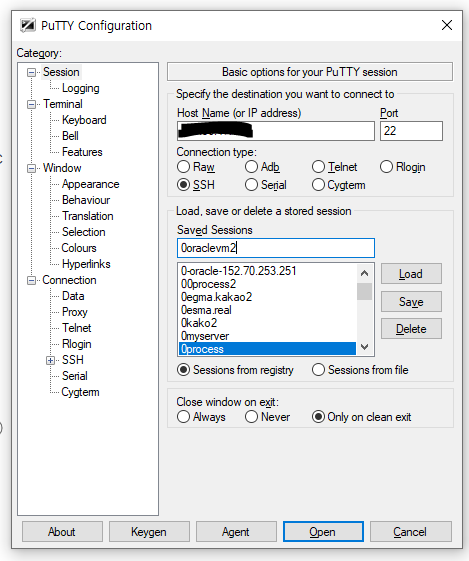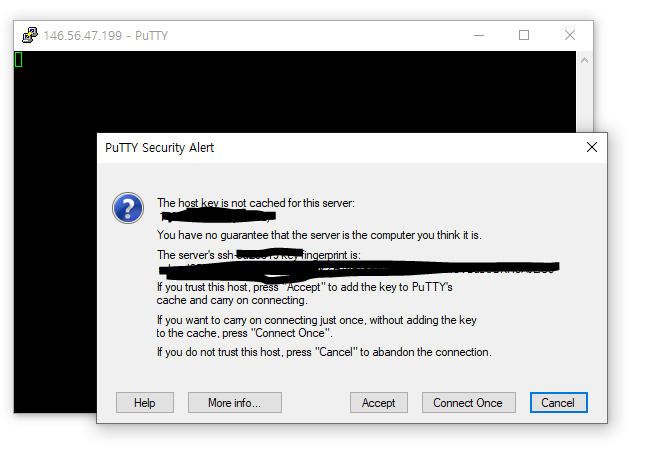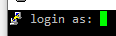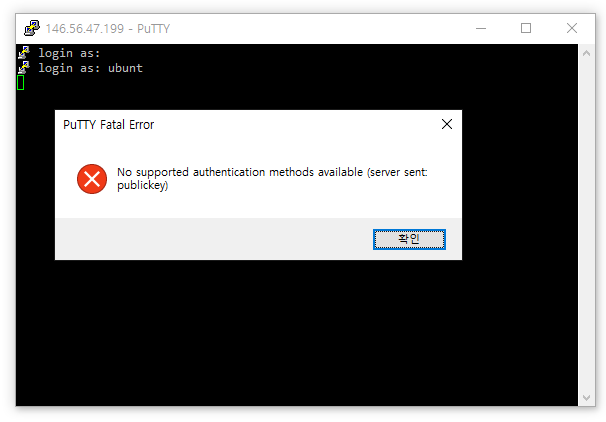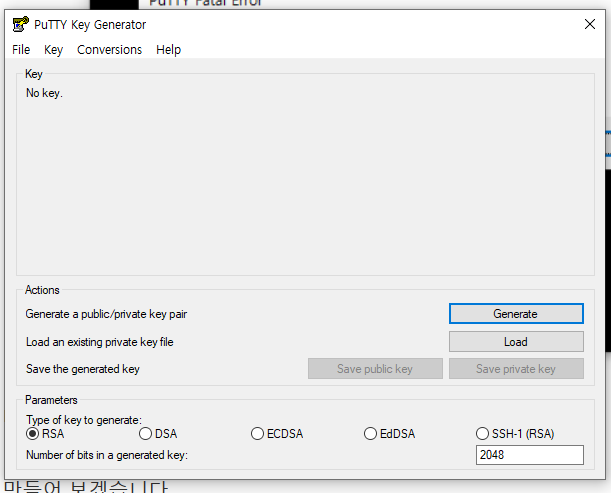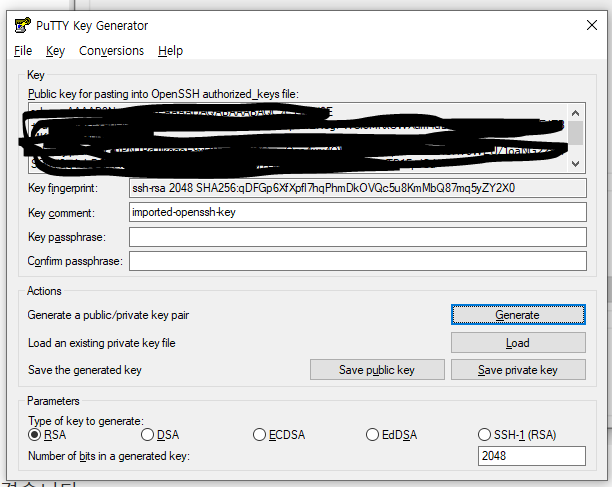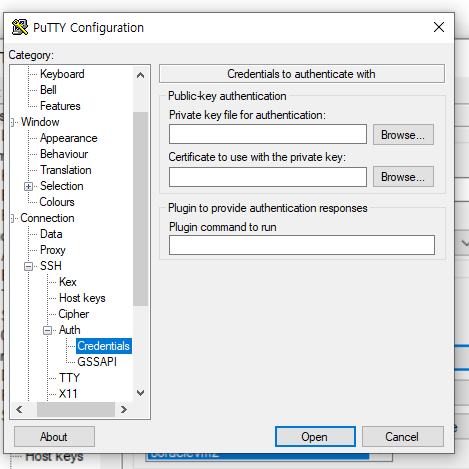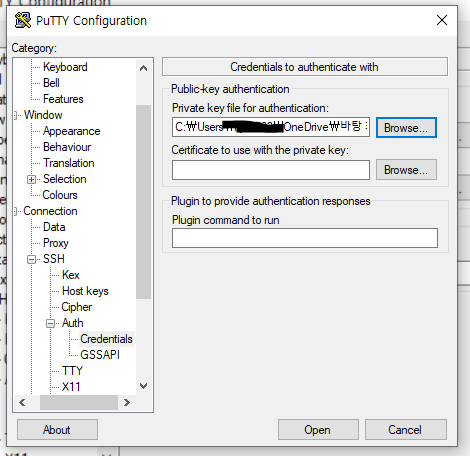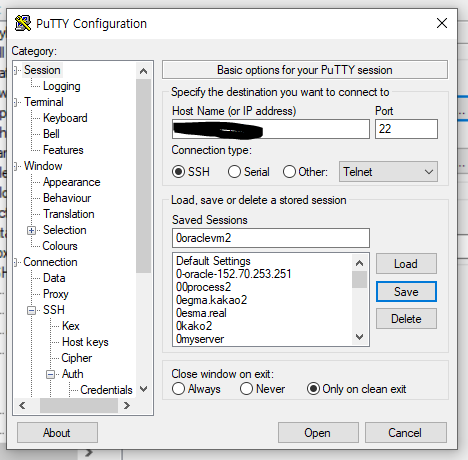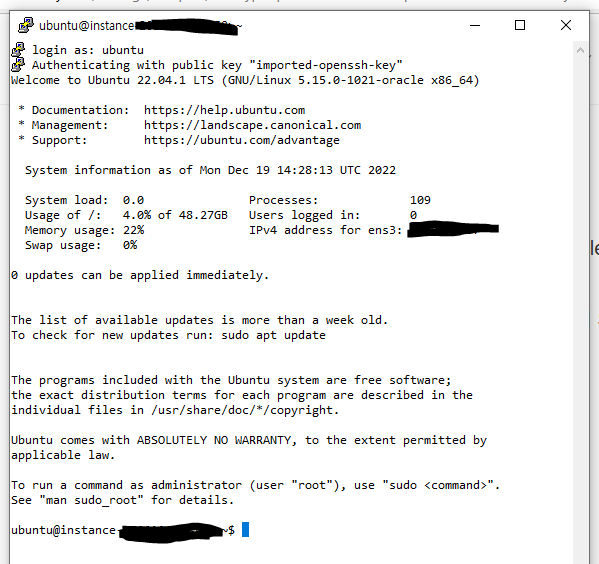안녕하세요 가야태자 @talkit 입니다.
JDBC 드라이버 다운로드
순수 자바
위 URL로 이동 합니다.

Platform independent 를 선택 합니다.
그리고 지금 저는 윈도우즈에서 작업 중이라 두번째 Download를 클릭 합니다. zip파일 형식을 내려 받습니다.
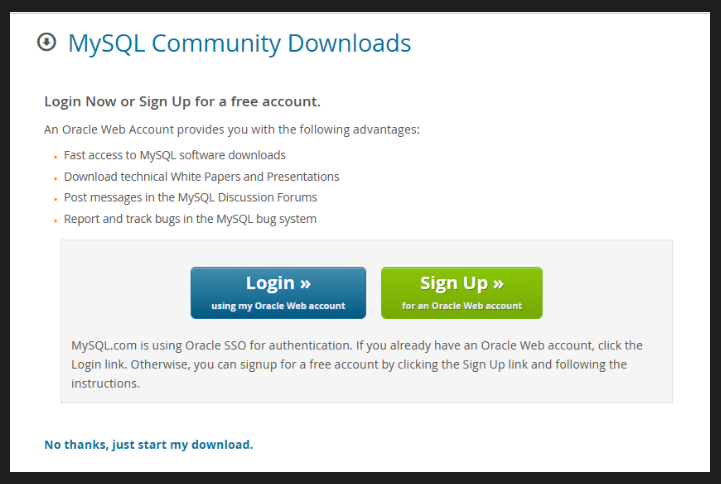
젤 밑에 보이시나요 No thanks, just start my download. 를 클릭 하십시오.
그러면 잘 다운로드가 될겁니다.
다운로드 받은 JDBC 드라이버 이클립스에 설정

우선 열어서 압축을 푸십시오.
압축 해제한 폴더로 이동해서,
mysql-connector-j-8.0.31.jar위 파일을 복사합니다.

이클립스에 lib 폴더를 만들고 붙여넣기를 하십시오.
프로젝트명을 클릭하고 오른쪽을 눌러서 프로퍼티를 선택 하십시오.

그리고, Java 빌드 패스를 선택하십시오.
Libraries 탭으로 이동합니다.
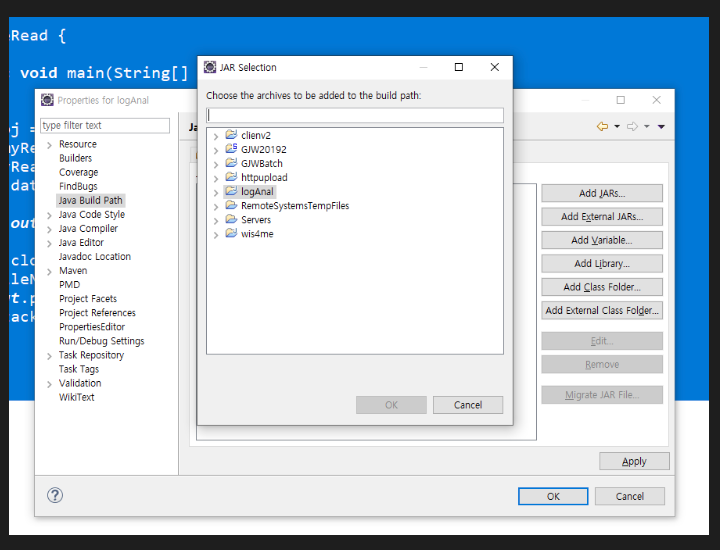
오른쪽 Add JARs 를 클릭하십시오.
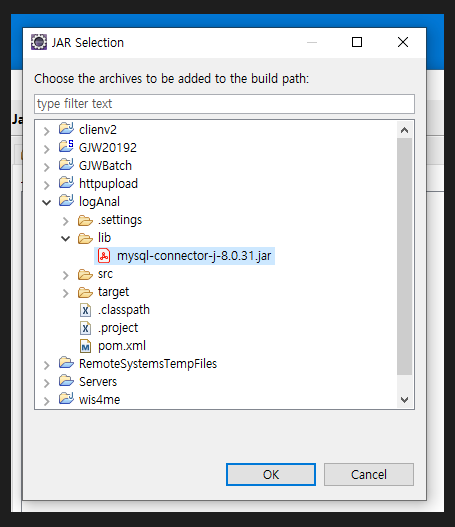
지금 현재 pom 파일이 있는 Maven 프로젝트기는 하지만, 이번에는 이런 방법도 있다고 알고 넘어 가는 차원에서 이렇게 하고 있습니다.
Maven을 이용한 MySQL 드라이버 다운로드
다른글을 적고 링크 하겠습니다.
Java MySQL 접속하기
JAVA 는 JDBC라는 프레임워크를 통해서 데이터베이스에 접속합니다.
데이터베이스 드라이버와 서버 소프트 웨어 개발 버전이 있으면 얼마든지 집에서 해볼 수 있습니다.
JDBC Connection
Class.forName("com.mysql.jdbc.Driver");
MySQL 드라이버 로드
Connection con = DriverManager.getConnection("jdbc:mysql://주소:3306/데이터베이스", "아이디", "비밀번호");MySQL 접속정보 셋팅
쿼리 해보기
쿼리 해보기는 쿼리 관련 설명하는 파일을 따로 적고 여기에 링크 예정입니다. ^^
전체소스코드
package com.tistory.talkit;
import java.sql.Connection;
import java.sql.DriverManager;
import java.sql.ResultSet;
import java.sql.Statement;
public class MySQLExam {
public static void main(String args[]) {
try {
Class.forName("com.mysql.jdbc.Driver");
Connection con = DriverManager.getConnection("jdbc:mysql://주소:3306/데이터베이스", "아이디", "비밀번호");
Statement stmt = con.createStatement();
ResultSet rs = stmt.executeQuery("원하는 쿼리");
while (rs.next())
System.out.println(rs.getInt(1) + " " + rs.getString(2) + " " + rs.getString(3));
con.close();
} catch (Exception e) {
System.out.println(e);
}
}
}#java #mysql #source
'JAVA' 카테고리의 다른 글
| 자바/Java RSA 암호화/복호화 코드를 작성해보자. (0) | 2023.01.07 |
|---|---|
| 자바/Java eclipse에서 Java Maven 프로젝트 만들기. (0) | 2023.01.06 |
| 자바/Java 전자정부 표준프레임워크 개발환경 설치 및 실행하기 (0) | 2023.01.05 |
| [Spring Framework] Controller에서 넘긴 값 순수 jsp에서 받기 (1) | 2015.11.17 |
| 날짜의 요일 구하는 소스 (0) | 2015.11.14 |